오늘은 간이과세 사업자가 일반과세자로 과세유형을 변경하는 방법에 대해 알아보려고 합니다. 간이과세자가 일반과세자로 전환되는 방법은 연간 매출액 기준에 부합하여 과세유형이 자동으로 전환되는 경우와 간이과세자가 간이과세 포기 신고를 하는 방법이 있습니다. 저는 얼마전 간이과세 포기 신고를 했는데요, 지금부터 간이과세자가 간이과세 포기 신고서 작성하는 법과 스마트스토어 과세유형을 일반과세자로 전환하는 방법에 대해 알아보겠습니다.
간이과세자와 일반과세자 차이
과세의 의무가 있는 개인사업자는 사업 규모에 따라 간이과세자와 일반과세자로 구분됩니다. 연간 매출액이 8,000만원 미만인 개인사업자는 간이과세자, 연간 매출액 8,000만원 이상 또는 간이과세 배제업종인 개인사업자는 일반과세자입니다. 간이과세자와 일반과세자의 큰 차이는 세금계산서 발급 가능여부와 부가세 신고 및 납부를 일년에 1번 하는가 2번 하는가 등이 있습니다. 다만, 간이과세자의 경우에도 연간 매출액이 4,800만원 이상인 경우 세금계산서 발급이 가능합니다.
간이과세자 장점과 단점
간이과세자는 부가가치세 신고 및 납부를 매년 1월에 한번만 하며, 장부 작성도 간편하다는 장점이 있습니다. 또한 부가가치세율이 낮아 매출세액 신고 시 일반과세자에 비해 유리한 점이 있다고 볼 수 있습니다. 하 지만, 간이과세자는 매입세액 공제율이 낮고 연간 매출액 4,800만원 미만 사업자의 경우 세금계산서 발행이 불가한점, 간이과세자로부터 매입한 재화 또는 용역에 대해서는 부가가치세 신고 시 매입세액 공제가 불가능하기 때문에 거래처 확보가 불리하다는 단점이 있습니다. 매입세액 공제를 받아야 하는 일반사업자의 입장에서는 간이과세자와의 거래를 꺼릴 수 밖에 없을텐데요, 스마트스토어를 개설한지 1년도 되지 않은 간이과세자이면서 주로 사업자를 대상으로 판매하였던 저는 홈택스를 통해 간이과세 포기 신고를 하게 되었습니다.
홈택스 과세유형 전환 신청하기, 간이과세 포기 신고서 작성 방법
연간 매출액이 8,000만원 미만인 간이과세자가 일반과세자로 과세유형을 전환하기 위해서는 간이과세 포기 신고를 해야합니다. 간이과세 포기 신고를 하게 되면, 신고한 달의 다음달 1일부터 과세유형이 변경되며 일반과세자로 전환된 달의 25일까지 간이과세 기간에 대한 부가가치세 신고를 완료하여야 합니다. 예를들어 10월 17일에 간이과세 포기 신고를 할 경우 11월 1일부터 일반과세자로 적용되며, 과세기간 개시일부터 10월 31일(간이과세 포기 신고일이 속하는 달의 마지막 날까지)까지의 간이과세기간에 대한 부가세신고를 11월 25일(간이과세 포기 신고일이 속하는 달의 다음달 25일)까지 완료해야 합니다. 또한, 간이과세 포기 신고를 하고나면 3년간 다시 간이과세 적용을 받지 못하기 때문에 충분히 고려한 후에 포기 신고를 하시기 바랍니다.
그럼, 지금부터 홈택스에서 간이과세 포기 신고서 양식을 다운받아 작성 후 신고까지의 과정을 알아보겠습니다.
먼저, 홈택스 > 상단 메뉴 중 '신청/제출' > 일반 신청/제출 에서 '일반세무서류 신청' 클릭 > 민원명 찾기 검색란에 '간이과세포기' 입력 후 조회하기 클릭 > 간이과세포기신고서 신청서식 다운로드 또는 인터넷 신청을 클릭해줍니다. 인터넷 신청은 홈택스 로그인이 필요한 서비스인 점 참고하시기 바랍니다.

저는 인터넷신청을 클릭하고 신고서를 다운받았습니다. 기본 인적 사항을 확인한 후 관련서식에서 내려받기를 클릭해줍니다.
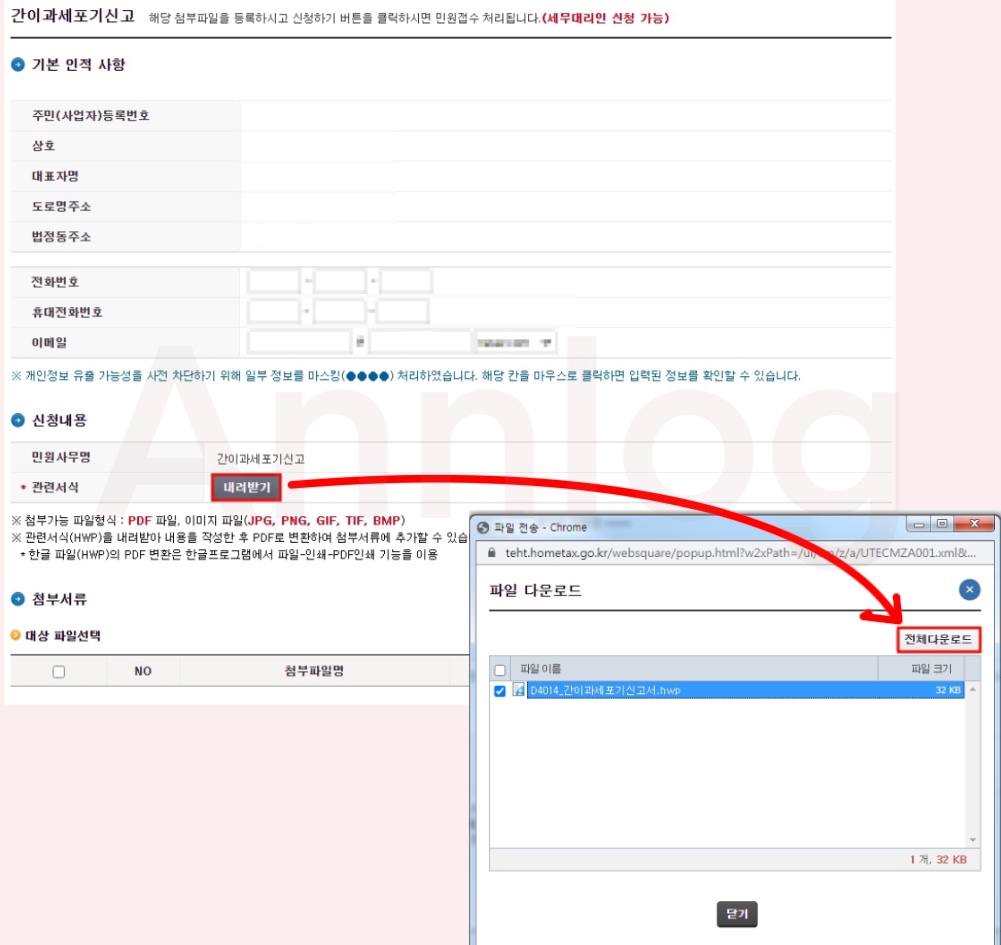
간이과세포기신고서 한글파일을 체크한 후 다운로드해줍니다. 이제 다운로드 받은 간이과세 포기 신고서를 작성합니다.
아래 사진처럼 신고서 제목 빈칸에 [V] 체크를 해줍니다.

이제 신고인 인적사항의 상호 / 대표자 성명 / 사업자등록번호 / 전화번호 / 사업장 주소 / 업태 / 종목 을 입력해줍니다.
인적사항을 다 적었다면, 아래 신고내용에서 [ ] 간이과세 포기신고에 [V] 체크해주시고, 간이과세를 포기하려는 과세기간을 입력해줍니다.
과세기간은 신고한 년도, 기수, 날짜를 입력해야 하는데요, 이 부분이 조금 어려웠습니다. 아마 처음하시는 분들은 저처럼 어려울 수 있으니 간단하게 설명하고 넘어가겠습니다.
간이과세 포기신고 기간 입력방법
-기수는 [1월 ~ 6월 : 1기, 7월 ~ 12월 : 2기] 과세기간에 따라 1기와 2기로 구분합니다.
-날짜는 신고한 날짜의 다음달 1일인 일반과세 적용 시작일을 기재합니다.
[*예시: 2022년 10월 17일 간이과세 포기신고를 하는 경우 -> 2022년 제 2기(2022.11. 1. 부터) ]
9월에 신고한 저는 2기라고 기재했습니다. 날짜는 일반과세자 적용월의 1일인 10월 1일로 기입했습니다. 이제, 신고 날짜와 신고인 서명까지하고나면 신고서 작성이 끝납니다. 신고서를 출력해서 작성하셔도 되지만, 저는 개인정보가 있는 문서를 출력하는 것을 별로 좋아하지 않기 때문에 전자문서를 작성했습니다. 한글파일을 열어 내용을 입력하고, 서명란에 전자도장을 삽입하는 방법을 이용했는데요 이런 전자문서에 서명할 경우 전자도장이 아주 유용한 것 같습니다. 필요하신 분들은 아래 링크를 통해 전자 도장 만드는 법을 참고하시기 바랍니다.
2022.08.30 - [소소한 모든 리뷰/소소한 생활정보] - 전자도장 만들기, 거래명세표 등 서류 양식에 회사 도장 삽입하는 방법
이제, 작성한 파일을 홈택스에 업로드해줍니다.

첨부파일은 PDF파일 또는 이미지 파일(JPG, PNG, GIF, TIF, BMP)로 첨부 가능합니다. 한글파일을 내려받아 작성 후 PDF로 변환하여 업로드해줍니다.
한글파일을 PDF로 변환하는 방법
한글 문서 작성 > 상단 메뉴 중 '파일' 선택 > 'PDF로 저장하기' 클릭 > 파일명, 저장위치 선택하여 PDF 문서 저장
이제 작성해놓은 간이과세 포기 신고서를 업로드하셨다면, 아래 사진에서처럼 신청하기 버튼을 클릭해줍니다.

이렇게 파일 첨부후 신청을 완료하시면 홈택스에서 간이과세 포기 신고가 완료됩니다. 이제, 정상적으로 신청되었는지 확인하는 방법입니다.

홈택스 메인화면 상단 '민원증명' 메뉴를 클릭 > 민원증명 신청/조회 > 민원증명 민원신청결과조회 클릭 > 신청결과 상세조회 에서 첨부문서 보기 클릭 > 접수된 신청서 내용 확인
지금까지 홈택스에서 간이과세 포기 신고서 작성 및 온라인 신고 방법에 대해 알아봤습니다. 생각보다 간단했는데요, 이렇게 신고서를 제출하고 다음달 1일이 되면 과세 유형이 변경됩니다.
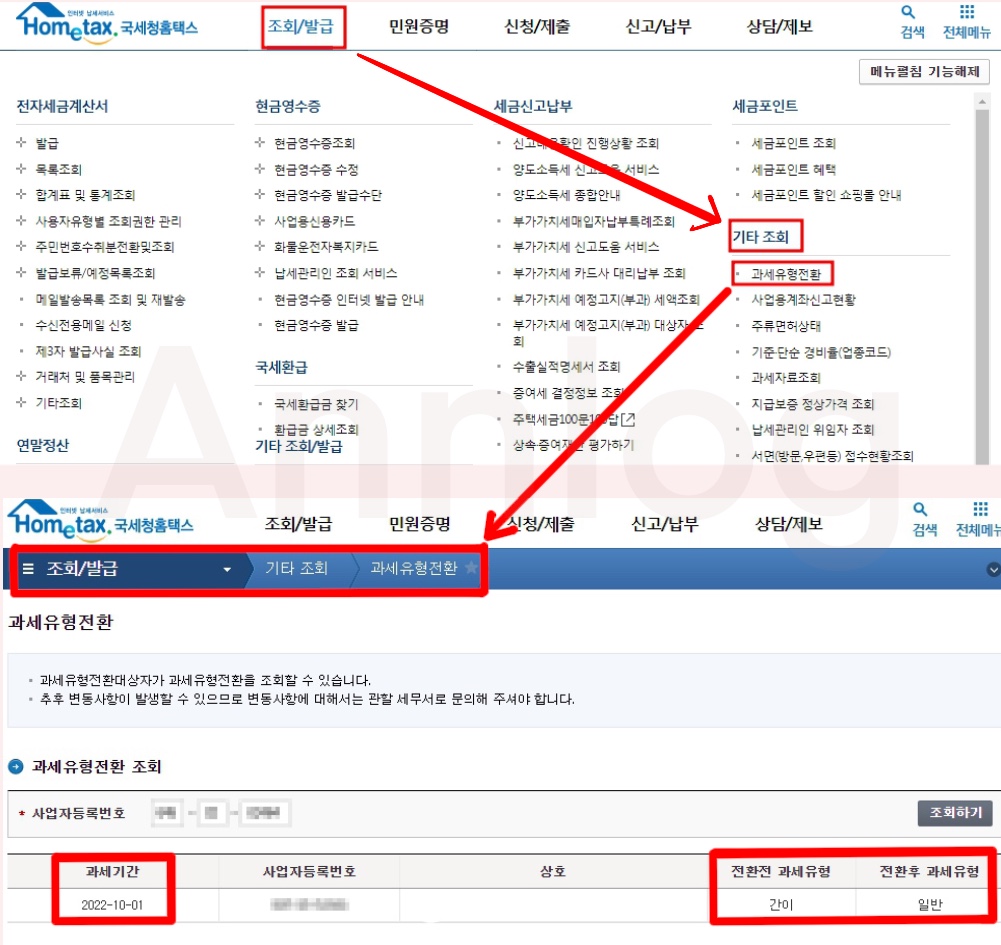
신고일의 익월 1일부터 과세 유형이 변경되기 때문에 그 전에 조회하시면 확인이 되지 않습니다. 저는 9월에 신고하였기 때문에 10월 1일자로 변경이 완료되었는데요, 과세 유형 변경여부는 [ 홈택스 > 조회/발급 > 기타 조회 > 과세유형 전환 > 사업자등록번호 입력 후 조회하기 클릭 ]에서 조회하실 수 있습니다. 과세 기간 및 전환전, 후 과세유형을 확인하실 수 있습니다.
연간 매출액이 크지 않은 간이과세자이지만, 주로 사업자를 상대로 판매하기 때문에 세금계산서를 발행해줘야 하는등 일반과세자로 과세유형을 전환해야 할 필요가 있는 분들께 이 글이 조금이나마 도움이 되었으면 좋겠습니다. 신청 방법은 아주 간단하지만, 한번 간이과세자 포기를 하고 나면, 3년동안은 다시 간이과세자가 될 수 없기 때문에 신청 전 충분히 고민하시고 결정하시기 바랍니다.
'소소한 모든 리뷰 > 소소한 생활정보' 카테고리의 다른 글
| 컴퓨터 인터넷 무선 와이파이 잡는 방법 다이소 USB무선랜카드 소개 (0) | 2023.05.31 |
|---|---|
| 스마트스토어 설연휴, 추석연휴 택배 관련 배송 공지 등록방법, 연휴 공지 만들기 사이트 소개 (0) | 2023.01.17 |
| 전자도장 만들기, 거래명세표 등 서류 양식에 회사 도장 삽입하는 방법 (0) | 2022.08.30 |
| 2022년 국가공인 전산세무회계 자격시험 일정 결과발표일, 응시자격, 시험시간, 시험범위 등 알아보기 (0) | 2022.08.19 |
| 한화생명 보험 지정대리청구인 신청 방법 및 필요서류 알아보기 (0) | 2022.07.21 |



